Курсовая работа: Проектирование базы данных "Почтовое отделение"
· Во вкладке Объединение задается объединение таблиц
· Во вкладке Условие отбора задаются условия отбора записей
· В строке Сортировка выбирается порядок сортировки записей результата
· В строке Группировка выбирается порядок группировки записей результата
База данных содержит 8 запросов:
3 Запроса по получениям и 3 запроса по отправлениям, на вывод информации о письмах, посылках, бандеролях в отдельности, соответственно установив в качестве фильтров «письма», «посылки», «бандероли».
Запрос о возможной подписке стоимостью не более 50 грн, соответственно в поле фильтра цены установить <50.
Запрос на получение информации о подписке, которая еще действительна. В поле фильтра установив Срок подписки <DATE ()
Пример запроса используемого в базе данных:
Запрос на получение информации о действующих подписках:
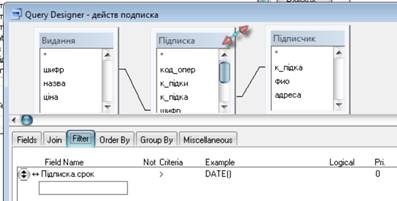
Рис. 3. Запрос на выборку
3.3 Создание форм
Fox Pro – это прежде всего система управления базами данных. Она предназначена для хранения и получения данных, представления их в удобном виде и автоматизации часто выполняемых операций, а также разрабатывать удобные формы ввода данных и составлять сложные отчёты.
Формы позволяют создавать пользовательский интерфейс для таблиц базы данных. Формы предоставляют преимущества для представления данных в упорядоченном и привлекательном виде. Правильно разработанная форма ускоряет процесс ввода данных и минимизирует ошибки.
Формы создают из набора отдельных элементов управления: текстовые поля для ввода и редактирования данных, кнопки, флажки, переключатели, списки, метки полей, а также рамки объектов для отображения графики и объектов OLE. Простейший путь создания основной и подчинённой форм – использование «Мастера форм», который позволяет создавать формы, содержащие поля из одной или более таблиц или запросов. «Мастер форм» создает базовый внешний вид формы и добавляет текстовые поля для отображения и редактирования значений полей таблиц. Независимо от уровня владения компьютером использование «Мастера форм» заметно упрощает и ускоряет процесс создания простых форм, которые затем можно усовершенствовать в режиме конструктора. Создание форм базы данных происходит несколькими способами: авто формой, мастером и конструктором. Выбираем пункт «Создание формы с помощью мастера». Следуя указаниям «Мастера» выбираем поля для формы, которые могут браться из разных таблиц, которые имеются в создаваемом проекте. После выбора полей формы выбираем внешний вид и стиль оформления создаваемой формы, после чего задаётся имя формы.
После создания формы можно перейти в режим конструктора и откорректировать содержащиеся в форме поля, кнопки и т.д.
Формы, используемые в базе данных: операции, подписка, получения, отправка.
Пример формы «Отправления»

Рис.4. Форма «Отправления»
| отправка | подписка | |||
| сведения | опеации | сведения | ||
| письма | отправка | получение | подписка | дешевая |
| посылки | действующая | |||
| бандероли | получение | отчет | ||
| отчет | сведения | |||
| письма | ||||
| посылки | ||||
| бандероли | ||||
| отчет |
Схема 2:схема связи форм
3.4 Создание отчетов
Отчёт представляет собой специальный тип непрерывных форм, предназначенных для печати. Для создания отчёта, который можно распечатать и распределить между потребителями, комбинируются данные в таблицах, запросах и даже формах. Распечатанная версия формы может служить отчётом. Можно создавать отчёты как из одной таблицы, так и из нескольких пользуясь связями.
В основном отчёты проще всего построить при помощи «Мастера отчётов». Он старается создать оптимальный вариант окончательного отчёта с первой попытки. Обычно мастер в достаточной степени приближается к законченному варианту, так что тратиться намного меньше времени на редактирование базового отчёта мастера.
В базе данных используется 3 отчета: отправления, получения, подписка
Пример отчета, используемого в базе данных:

Рис.5 Отчет «Подписка»
4. Инструкция пользователя
СУБД «Почтовое отделение» создана для удобного хранения, просмотра и исправления информации на аптечном складе. Главная форма является первым шагом в работе с этой СУБД. Описание главной формы:
Кнопка «Отправления» открывает форму, которая содержит полную информацию об отправлениях.
Кнопка «Получения» открывает форму, которая содержит полную информацию о получениях.